iPhone 使用手册
- 欢迎使用
-
-
- 兼容 iOS 26 的 iPhone 机型
- iPhone 11
- iPhone 11 Pro
- iPhone 11 Pro Max
- iPhone SE(第 2 代)
- iPhone 12 mini
- iPhone 12
- iPhone 12 Pro
- iPhone 12 Pro Max
- iPhone 13 mini
- iPhone 13
- iPhone 13 Pro
- iPhone 13 Pro Max
- iPhone SE(第 3 代)
- iPhone 14
- iPhone 14 Plus
- iPhone 14 Pro
- iPhone 14 Pro Max
- iPhone 15
- iPhone 15 Plus
- iPhone 15 Pro
- iPhone 15 Pro Max
- iPhone 16
- iPhone 16 Plus
- iPhone 16 Pro
- iPhone 16 Pro Max
- iPhone 16e
- iPhone 17
- iPhone 17 Pro
- iPhone 17 Pro Max
- iPhone Air
- 设置基础功能
- 让 iPhone 成为你的专属设备
- 拍摄精美的照片和视频
- 与亲朋好友保持联系
- 与家人共享功能
- 在日常生活中使用 iPhone
- Apple 支持提供的专家建议
-
- iOS 26 的新功能
-
- 指南针
- 快捷指令
- 提示
-
- 辅助功能使用入门
- 设置期间使用辅助功能
- 更改 Siri 辅助功能设置
- 快速打开或关闭辅助功能
- 与其他设备共享辅助功能设置
- 版权和商标
iPhone 上的“屏幕时间”使用入门
你可以获取你和家庭成员如何使用设备相关的信息,包括使用了哪些 App 和网站,以及拿起设备的频率。“屏幕时间”还可让你设定时间远离屏幕和设置 App 使用限额。
打开“屏幕时间”
在 iPhone 上前往“设置” App
 。
。轻点“屏幕时间”,轻点“App 与网站活动”,然后轻点“打开 App 与网站活动”。
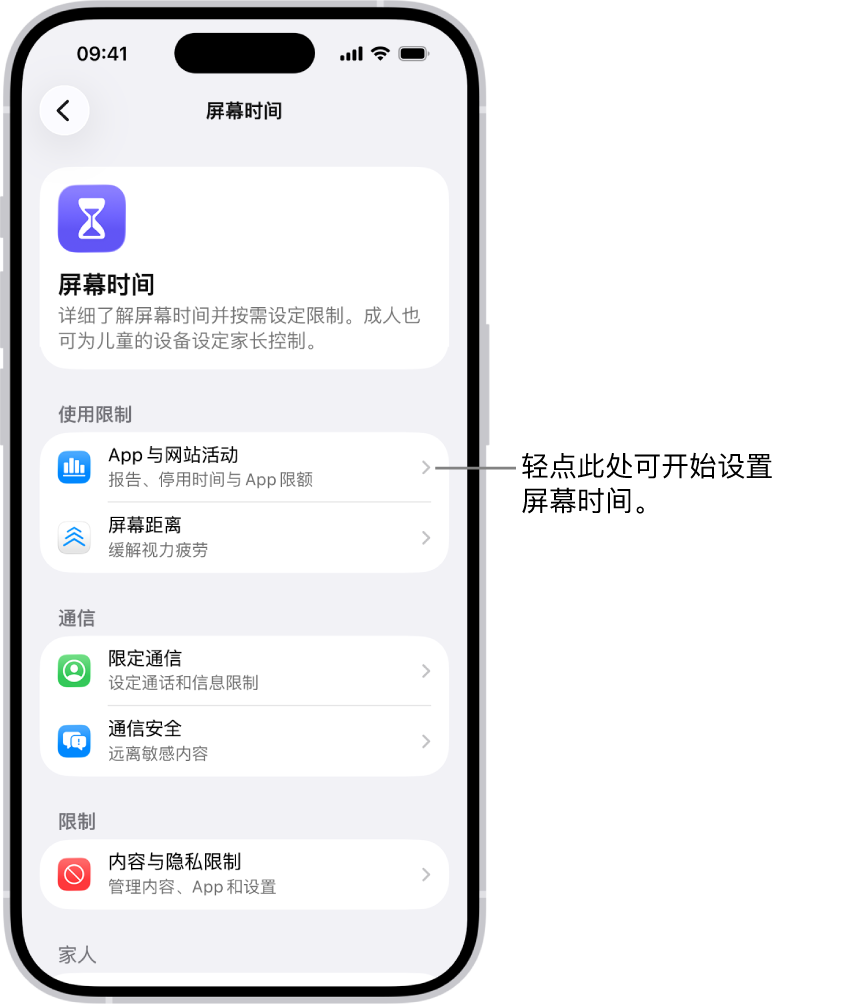
在所有设备上使用“屏幕时间”
你可以在登录相同 Apple 账户的所有设备上共享“屏幕时间”设置和报告。
在 iPhone 上前往“设置” App
 。
。轻点“屏幕时间”,然后打开“在设备之间共享”。(可能需要向下滚动。)
查看“屏幕时间”摘要
打开“屏幕时间”后,你可以随时查看设备使用报告,其中包括在某类 App 上所花的时间,拿起 iPhone 和其他设备的频率,以及哪些 App 向你发送的通知最多等。
在 iPhone 上前往“设置” App
 。
。轻点“屏幕时间”,轻点“查看所有 App 与网站活动”,然后轻点“设备”选择要查看其使用情况的设备。
轻点“每周”以查看每周使用摘要,或者轻点“每天”以查看每天使用摘要。
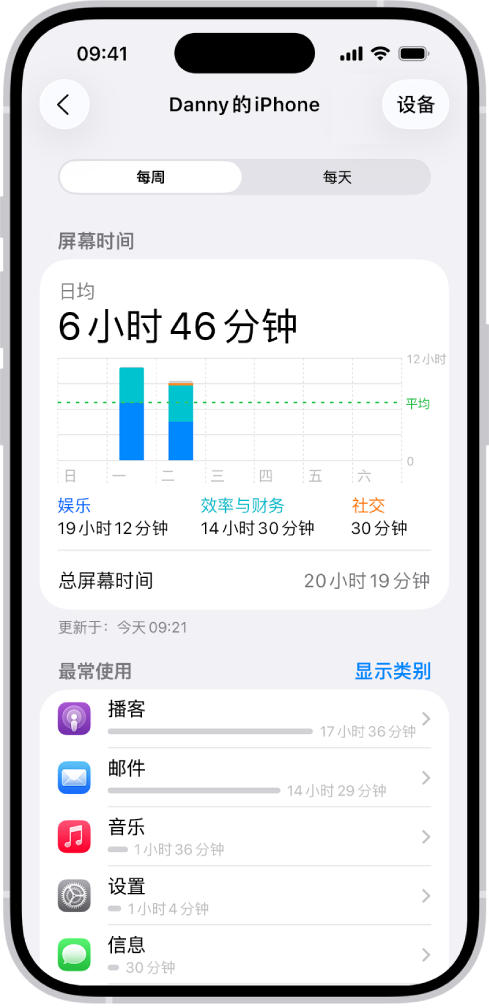
使用“屏幕时间”小组件一览设备使用情况
你可以在主屏幕上添加“屏幕时间”小组件快速查看设备的使用情况。小组件会显示来自“屏幕时间”摘要的信息;添加的小组件尺寸越大,显示的信息就越多。
如果已通过“家人共享”为家庭成员设置“屏幕时间”,你可以轻点小组件查看家人共享群组中的成员列表。轻点家庭成员的姓名来查看其报告。
你还可以在屏幕上出现“屏幕时间”的“周报”通知时轻点来查看摘要。(如果通知消失,你可以在“通知中心”中找到它。)
感谢您的反馈。